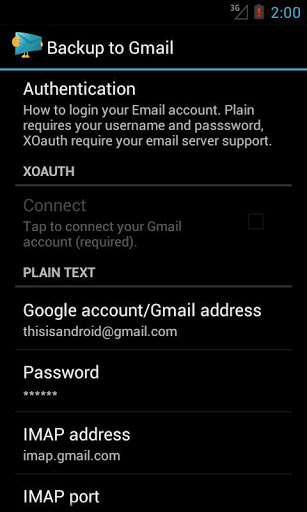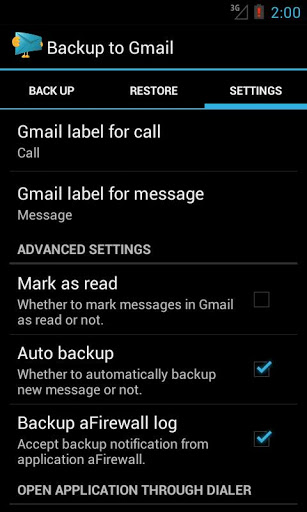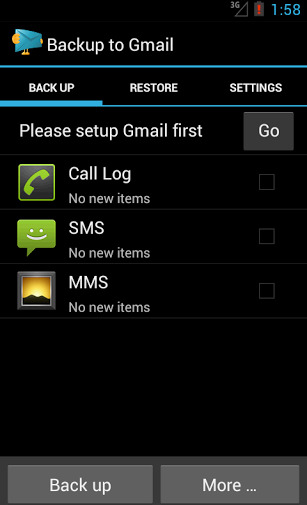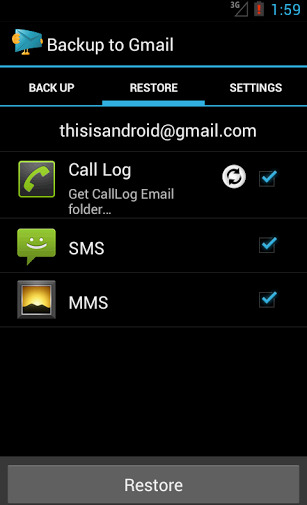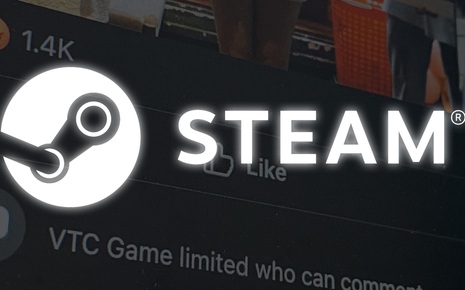Nếu chẳn mai có lúc chiếc điện thoại Android yêu quý của bạn bỗng chốc hỏng hóc hoặc bị lỗi khiến bạn mất hết danh sách các cuộc gọi quan trong hay tin nhắn SMS/MMS thì bạn phải làm sao? Nếu như có thể sao lưu tất cả danh sách cuộc gọi và tin nhắn vào tài khoản Gmail thì chắc hẳn sẽ dễ khôi phục lại nếu có sự cố.
Dưới đây là các bước hướng dẫn để sao lưu tất cả danh sách cuộc gọi và tin nhắn vào tài khoản Gmail
Bước 2: Trước khi thực hiện việc sao lưu, bạn hãy thiết lập tài khoản Gmail cho ứng dụng
Bước 3: Tại mục ‘Setting’ bạn hãy nhấn vào tùy chọn Auto backup để thiết bị của bạn luôn trong tình trạng tự động đồng bộ sao lưu với tài khoản Gmail
Bước 4: Nhấn chọn đối tượng cần sao lưu, ứng dụng hiện hỗ trợ sao lưu dữ liệu cuộc gọi và tin nhắn SMS/MMS. Sau đó nhấn ‘Backup’ để bắt đầu quá trình sao lưu. Khi đồng bộ với tài khoản Gmail, trong thư mục Gmail sẽ xuất hiện thêm 2 thư mục là ‘Calls’ và ‘Messages’ chứa dữ liệu sao lưu của bạn
Khôi phục
Tương tự, khi bạn muốn khôi phục các dữ liệu, bạn hãy cài đặt ứng dụng này, sử dụng tài khoản Gmail mà mình đã sao lưu dữ liệu trước đó và nhấn chọn tab Restore, sao đó nhấn chọn các tùy chọn về cuộc gọi và tin nhắn mà mình muốn phục hồi. Và nhấn ‘Restore’ để khôi phục.
Chúc bạn thành công.